Videók letöltése a VK-től. Videó letöltése a névjegyről
- Ha videót szeretne letölteni VC-ről egy számítógépre program nélkül, akkor két módszert használhat.
- Második út
- A VC-ről a számítógépre történő videó letöltésének vizuális bemutatása
- SaveFrom - a legjobb asszisztens
- Service Download-VK-Videók
- Ingyenes alkalmazások
- VKMusic
- Kézi módszer a videó letöltése a VKontakte-ról
- 1. lépés: A VideoMASTER telepítése.
- 2. lépés: Hivatkozás hozzáadása a kapcsolathoz.
- 3. lépés: Videó letöltése.
- 4. lépés. Videó konverzió
- 5. lépés: Videószerkesztés
- Helyettesíthetetlen mentés
- "Video for VK" az Androidon
- VKMusik - nem csak a zene számára
- Letöltünk videókat VK nélkül program nélkül
Helló mindenkinek. Ma kétféleképpen megtanulhatja, hogyan töltheti le a videókat VC-ről számítógépre. Az első, talán tudod, egy harmadik féltől származó Savefrom-on keresztül, és itt van a második manuálisan, böngészőn keresztül.
A felülvizsgálat megkezdése előtt azonnal kijelentem, hogy nem próbálok különböző programokat vagy bővítményeket használni szociális hálózatok , mert nélkülük minden jól működik. És akkor is sikerül. Ezenkívül a számítógép stabilabbá válik, ha nem tesz rá valamit, amellyel nem teheted))
Ha videót szeretne letölteni VC-ről egy számítógépre program nélkül, akkor két módszert használhat.
Első módszer
Vagyis csak menjen a Savefrom oldalra, helyezze be a linket a mezőbe, és nyomja meg a gombot - LETÖLTÉS.
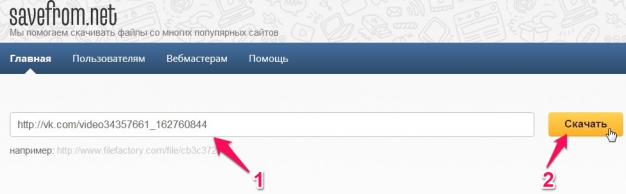
2. Helyezze be a videoklipre mutató hivatkozást a Savefrom névjegyéből
Most válassza ki a kívánt videó formátumot, és kattintson rá. Ezután elindul a letöltés.
Figyeljen! Mi kiváló minőségű , csak akkor érhető el, ha maga a videó eredetileg a szerző által magas minőségben töltött le. És ha a videót rögzíti rendszeres telefon akkor a javasolt lehetőségek megfelelőek lesznek.
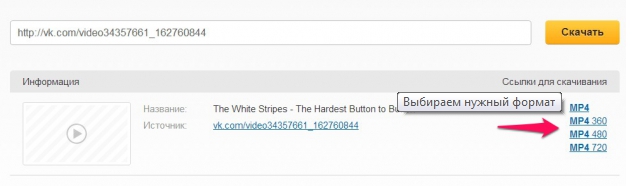
3. Válassza ki a minőséget, és töltse le a videót
Ezzel a módszerrel foglalkozik. És most a következő ...
Második út
Ehhez a módszerhez készítettem egy videoklipet. Alul van. Mivel először nem működik, de úgy gondolja, hogy nagyon tetszeni fog letölteni))
Szóval Találunk egy videoklipet, és futtatjuk azt, mint az enyém. Ezután a jobb egérgombbal nem szerepel a videón, de valahol az oldal szélén (kereszttel jelölve), kattintson a jobb gombbal, és válassza a - "VIEW ELEMENT CODE" lehetőséget.
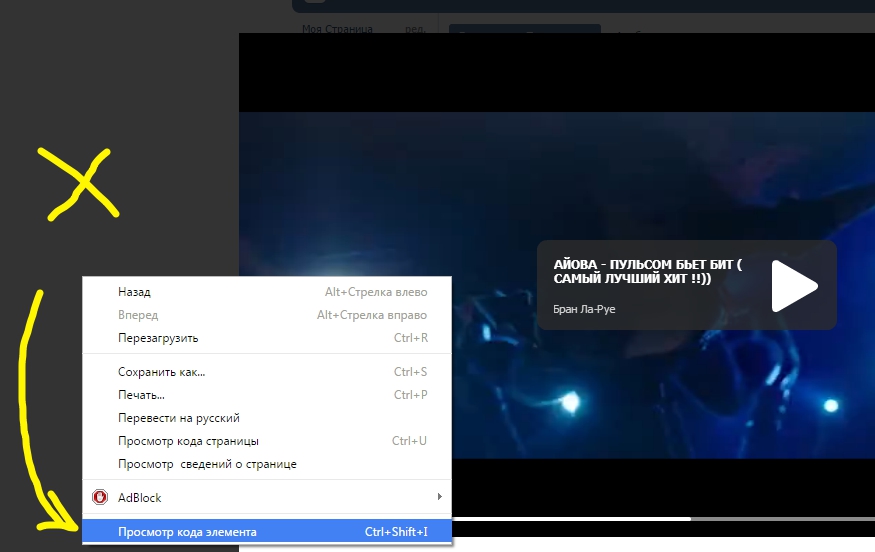
A névjegyben letöltött videoklipek többsége ".mp4" kiterjesztéssel rendelkezik. Ezért a megnyíló kódban nyomja meg a billentyűkombinációt - Ctrl + F, és megjelenik egy keresési mező, ahol „mp4” -et adunk meg.
A kép megtekintése:
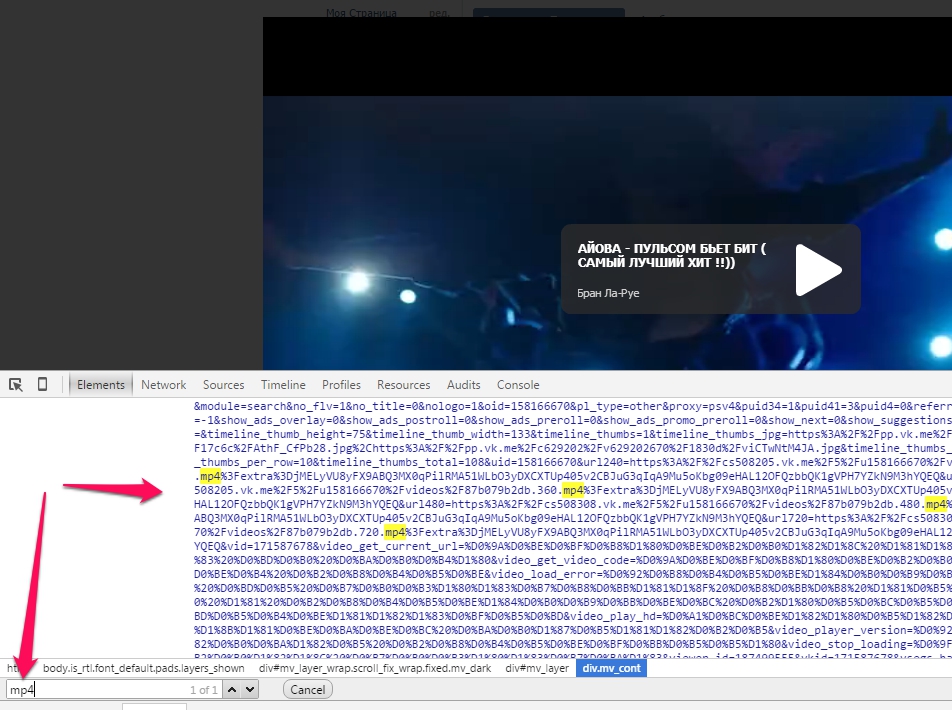
Kérjük, vegye figyelembe, hogy számos lehetőség található, és mindegyik mellett a "... 360.mp4", "... 480.mp4", "... 720.mp4" számok találhatók. Ahogy kitaláltad, a videó minősége.
A bal egérgombbal csak meg kell nyomnia a DOUBLE CLICK-et, másolnia kell a kívánt minőségű linket, kezdve a „http ………” -tól kezdve… -ig. "... 720.mp4" (például 720-as minőséget választottam, de nem minden videó lehet)
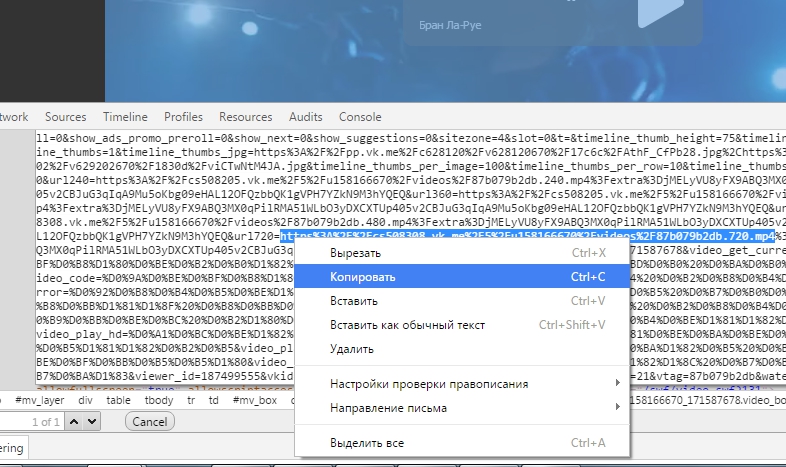
https% 3A% 2F% 2Fcs508308.vk.me% 2F5% 2Fu158166670% 2Fvideos% 2F87b079b2db.720.mp4
Konvertálás a következő űrlapra:
"% 3A" - ":"
"% 2F" - "/"
Itt van, amit kapunk:
https: // cs508308.vk.me/ 5 / u158166670 / videos / 87b079b2db.720.mp4
és most beillesztjük címsor és a jobb egérgombbal válassza a - "Mentés másként ..."
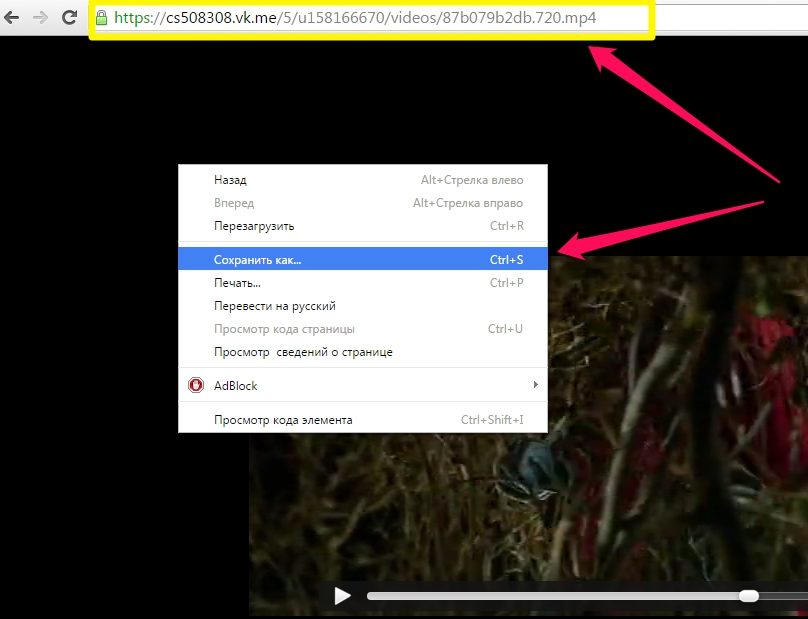
Ez az! Ha kérdése merülne fel, győződjön meg róla, hogy az alábbi megjegyzéseket kérte.
A VC-ről a számítógépre történő videó letöltésének vizuális bemutatása
A VKontakte szociális hálózat hatalmas mennyiségű videót tárol. És biztos, hogy legalább egyszer akarta letölteni a kívánt videót a számítógépére vagy okostelefonjára. Azonban nem volt ott: az ilyen lehetőség helye nem ad nekünk, pusztán halandóknak. Bár ...
Rengeteg módja van ennek a tilalomnak a megkerülésére. Beszéljük meg, hogyan tölthetünk le videókat a VK-ból egy ingyenes szolgáltatás, alkalmazások és csak csupasz kezek segítségével.
SaveFrom - a legjobb asszisztens
Ismeri a szolgáltatást? Ha nem, elmondom: ez a webes erőforrás a média tartalmak különböző webhelyekről történő letöltésére szolgál, amelyeknek nincs saját letöltési funkciójuk. Mint például a YouTube, a Facebook, az OK.ru, a VK.com és sok más.
Mielőtt átállt volna a VKontakte-ra egy új kialakításon, könnyű volt letölteni a videót a Savefrom.net segítségével. Elég volt ahhoz, hogy a formanyomtatványon egy linket helyezzen a videóhoz kezdőlap és kattintson a Go gombra. Sajnos, ez a módszer nem működik most, de van egy másik - böngésző alkalmazás „ SaveFrom ” . nettó asszisztens .
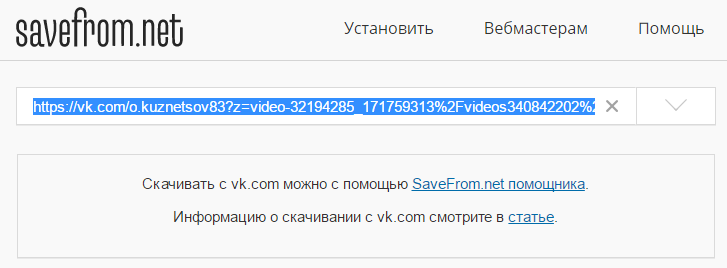
A telepítés után a „ SaveFrom Assistant ” közvetlenül a VK videolejátszóhoz fogja hozzáadni a „ Letöltés ” gombot. Kattintson rá, válassza ki a megfelelő felbontást - és a videó a „ Letöltések ” mappába kerül.
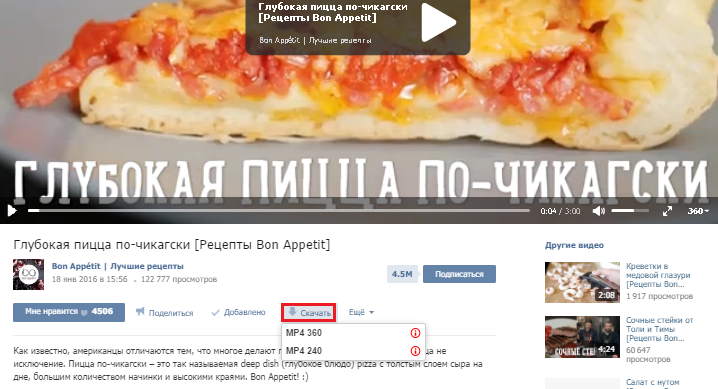
Problémák esetén (a „ Letöltés ” gomb nem jelenik meg, vagy nem működik), próbálja meg újra telepíteni az asszisztenst, ha letölti a SaveFrom.net legújabb verzióját, vagy használja az alábbi módszereket.
Service Download-VK-Videók
És az internetes szolgáltatás kényelmes, mert nem igényel regisztrálási vagy VK engedélyt. Csak keresse fel a VK webhelyet, másolja a szükséges linkre mutató linket, illessze be a „Enter the VK link ... ” mezőbe (kiemelve a képernyőképben), majd kattintson a „ Download MP4 ” vagy „ Download MP4 HD ” (ha az anyagot szeretné megkapni) legjobb minőség válasszuk az utóbbit).
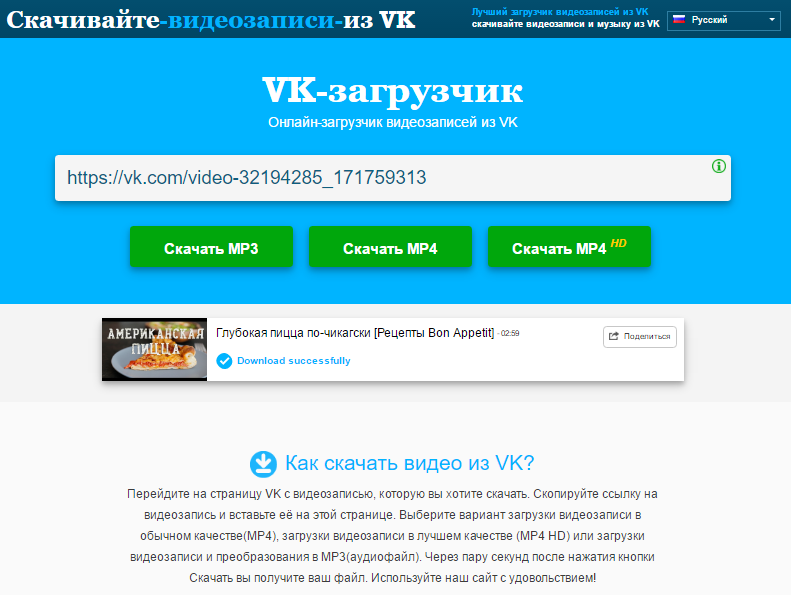
3-5 perc elteltével a videó a " Letöltések " mappába kerül.
Sajnos a Download -VK-Videók csak olyan videókat tölthetnek le, amelyek be vannak töltve nyilvános hozzáférés . Privát tartalmat érte el neki.
Ingyenes alkalmazások
YouTube a kattintással
A YouTube by Click alkalmazás nagyon kényelmes módja a különböző webes forrásokból származó videó és hang letöltésének. Ahhoz, hogy a VKontakte-ból vagy újabb anyagból töltse le az anyagokat, előfordulhat, hogy ez a funkció nem működik.
Az ingyenes YouTube by Click lehetőséggel választhat:
- Mappa, amelyben a letöltött tartalom mentésre kerül.
- A formátum MP4 (hangzású videó) vagy MP3 (csak hang). Más formátumok csak a prémium felhasználók számára érhetők el.
- A minőség csak rendes. Az egyéb engedélyek megválasztása a fizetett licenc tulajdonosainak kiváltsága is.
- Az egyidejű letöltések száma korlátlan.
Az első három lehetőség a felső menüben van beállítva (a képernyőn kiemelve). A negyedik a beállítások részben van. A beállítások eléréséhez kattintson a bal alsó sarokban lévő fogaskerekek képeire.
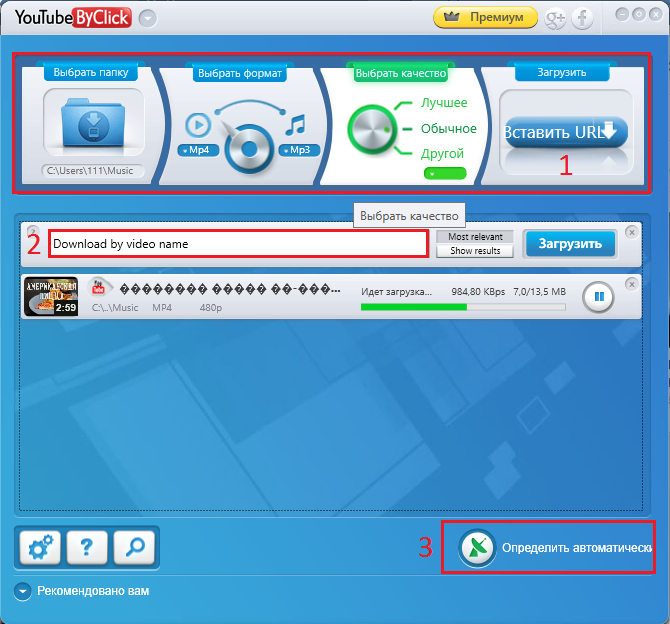
Ha videót szeretne letölteni a VK-ből, másolja a címet a vágólapra, és kattintson a „ Paste URL ” (ablak beillesztése) programablakra (a képernyőn egy egységgel jelölve). Ha ismeri a videó pontos nevét, például a „Deep Chicago Pizza” nevet , írja be a „ Videó neve letöltése ” mezőbe (kettővel jelölt), majd kattintson a „ Letöltés ” gombra.
A harmadik letöltési opció a vágólapon lévő videóhoz való hivatkozás automatikus felismerése. Akkor működik, ha a 3-as jelzéssel jelölt opció aktív a képernyőn, amint a linket másolja, a képernyőn egy ablak jelenik meg, amelyben felkéri, hogy töltse le a fájlt.
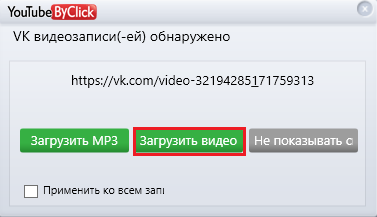
A YouTube By Click előnyei hasonló alkalmazásokon a magas letöltési sebesség és az anyagokhoz való hozzáférés, beleértve a privát anyagokat is.
VKMusic
A VKMusic program leegyszerűsíti a felhasználók személyes oldalain, valamint a barátok oldalain és azokon a közösségeken, ahol azok tartoznak. A VK-fiókjába való bejelentkezéskor megjelenítheti a program „ Saját videók ” és „ Barátok / Csoportok videofelvételei ” című részében található tartalmat (mindkét lehetőség a „ VKontakte ” menüben van), majd áthelyezheti azt a számítógépre.
Ehhez jelöljön ki egy vagy több videót a listából (tartsa lenyomva a Ctrl billentyűt), majd kattintson a „ Hozzáadás a letöltéshez ” gombra. Ezután adja meg a videó minőségét és nézze meg a letöltés folyamatát, ha úgy tetszik.
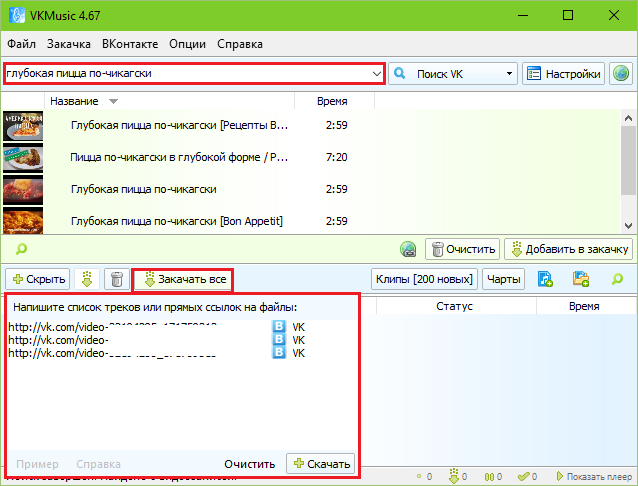
Ezenkívül a VKMusic nevét is megtalálhatja a videótartalom alapján - a keresővonal a főablak felső részén található, és közvetlen hivatkozásokkal is letölti a fájlokat. Az utóbbi ablak beillesztése bal alsó részen található.
Kézi módszer a videó letöltése a VKontakte-ról
Ez a módszer jó, mert nem igényel alkalmazások telepítését, és mindig működik - bármilyen design és a videolejátszó bármely változatában a VK oldalon.
Tehát nyissa meg a szükséges VK oldalt a böngészőben, és töltse be a videót a lejátszóba. Ugyanazon az oldalon, nyissa meg a fejlesztői eszközöket: nyomja meg a Shift + Ctrl + i billentyűt a billentyűzeten, vagy keresse meg a megfelelő elemet a böngésző menüben.
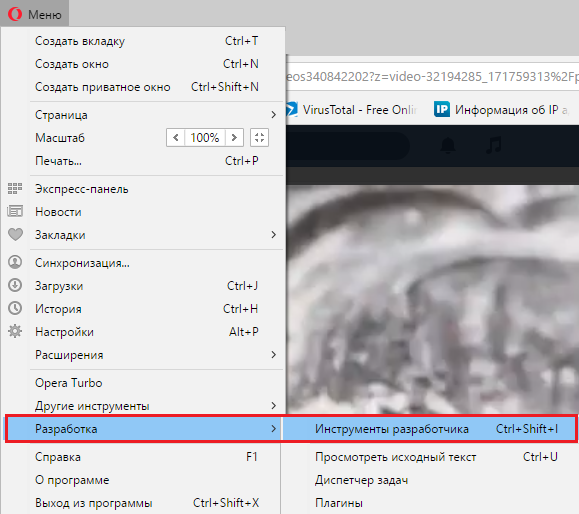
A fejlesztői eszközök menüjében, amely az ablak jobb oldalán nyílik meg, menjen a „ Hálózat ” részre. Kattintson a videó lejátszás gombra. Ezután a jobb oldali táblázatban szerepelnek a feljegyzések: egyikük közvetlen link lesz a fájlhoz. Megtudhatjuk, hogy ez két jel alapján van:
- a felvétel típusa (a Típus oszlopban) „ média ” vagy „ videó ” lesz;
- A fájl mérete (Méret) tájékoztatja a valódi videó méretét, azaz több megabájtot.
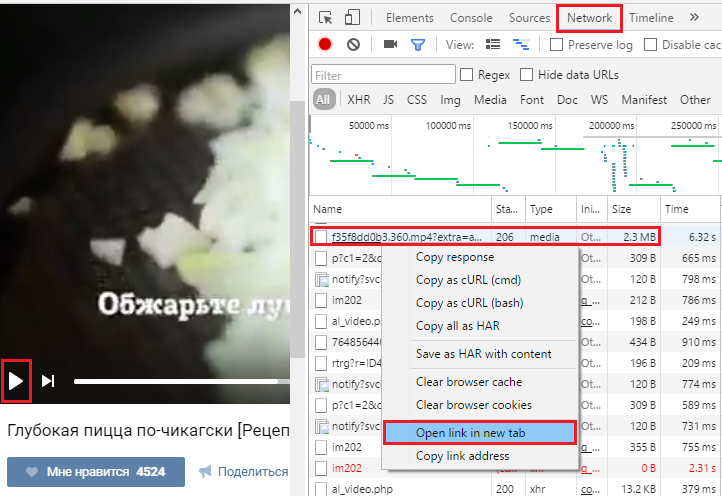
Amikor a videó egy új böngésző fülön nyílik meg, kattintson rá jobb gombbal, és válassza a „ Save Video As ” lehetőséget.
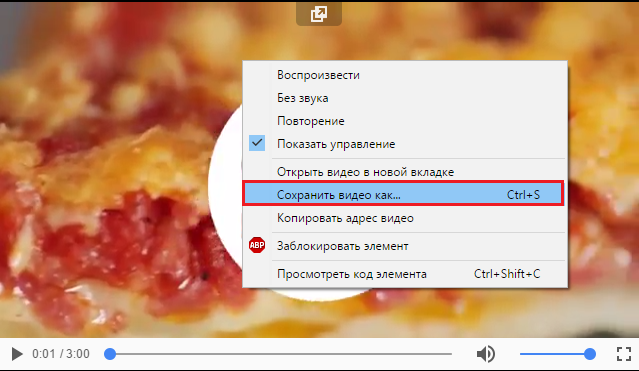
Ezután meg kell jelölni a mentés helyét, és hozzárendelhet egy barátságos nevet a fájlhoz. Csukd be a kezed és a táncod: most teljes hatalmad van.
Jó letöltés!
A VKontakte nemcsak egyetemes kommunikációs eszköz, hanem egy népszerű multimédiás tárhely. Minden percenként ezer videoklip, zenefájl és fénykép kerül feltöltésre. Emiatt a felhasználók gyakran csodálkoznak: hogyan lehet letölteni a videókat egy kapcsolattól? Ez nagyon egyszerű új verzió VideoMASTER szoftver. Egy videó letöltéséhez a Kapcsolattartótól néhány egyszerű lépést kell végrehajtania. Az alábbiakban sorrendben felsoroljuk őket, és mindegyikre részletezzük. Alkalmazza a tippeket a gyakorlatban, és letölthet bármilyen videót a szociális hálózatról, és mentse el a számítógépére!
1. lépés: A VideoMASTER telepítése.
Először a VideoMASTER és telepítse a számítógépére. A VideoMASTER nemcsak egy univerzális videó konvertáló eszköz, hanem egy hasznos segédprogram a videó használatához. A program lehetővé teszi, hogy gyorsan és hatékonyan töltse le a videókat a Kapcsolatról és a YouTube-ról. A letöltés befejezése után futtassa a VideoMASTER.exe fájlt. Kövesse a képernyőn megjelenő utasításokat. Jelölje ki azt a mappát, ahová telepíteni szeretné, és hozzon létre egy parancsikont a programhoz az asztalon. Ezután várjon, amíg az archívum kicsomagolásra kerül, és kezdje el dolgozni a programban.
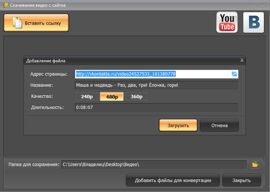
2. lépés: Hivatkozás hozzáadása a kapcsolathoz.
A következő lépés egy link hozzáadása a videóhoz a VideoMASTER programban. Ehhez keresse meg a Fájl> Videók letöltése webhelyekről menüpontot . Ezután válassza ki a VKontakte webhely ikonját. A megjelenő böngészőablakban nyissa meg az oldalt jobb videó hengerrel. Jelölje ki és másolja az oldal URL-jét a böngésző címsorába. Ezután a VideoMASTER programban kattintson a Hivatkozás hozzáadása gombra. Megjelenik egy párbeszédpanel, amelyben az oldalcím és a videofájl neve lesz megadva. Válassza ki a videó felbontásának és mappájának típusát. Ezután kattintson a Letöltés gombra .
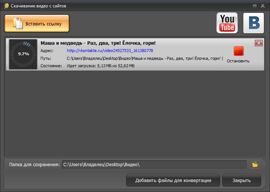
3. lépés: Videó letöltése.
Egy fájl letöltése a Kapcsolattartóról időt vesz igénybe, majd azonnal megnézheti a letöltött videót. Ehhez kattintson a Mappa megnyitása gombra, és futtassa a mentett videót. Szükség esetén bármikor leállíthatja a videó letöltését, ha a megfelelő, piros színnel kiemelt gombra kattint. A letöltési folyamatot is követheti: a vonatkozó információk százalékban jelennek meg a képernyőn.
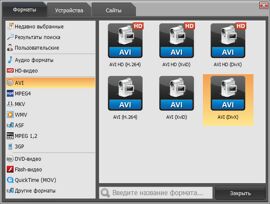
4. lépés. Videó konverzió
Néha letöltötték a kapcsolatfelvételi videót. Néhány játékos például nem tud FLV videót lejátszani. Konvertáljon egy klipet a kívánt formátumra vagy egy adott eszközre, amely közvetlenül a programban található. Ehhez kattintson a Fájlok hozzáadása konverzióhoz gombra . Ezután a formátum könyvtárban válassza az AVI (DivX) vagy bármely más kívánt formátumot. A program az ismert videoformátumok nagy részét támogatja, és lehetővé teszi az iPod, iPad, mobiltelefonok és egyéb hordozható eszközök.
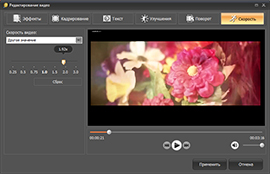
5. lépés: Videószerkesztés
A VideoMASTER segítségével könnyedén szerkesztheti a Kapcsolatból letöltött videókat: kivonhat hangot a videóról, vagy cserélhet, vághat le és ragadhat a videó részeit, feliratokat stb. A VideoMASTER telepítésével a számítógépen nemcsak egyszerűen letöltheti a videókat a Contact-ból, hanem egy univerzális eszközt is kaphat a videofájlok használatához. Az alkalmazásban számos olyan hatás érhető el, amelyek segítenek a letöltött videó radikális megváltoztatásában az internetről. A programba épített eszközök használata lehetővé teszi, hogy egy teljesen más fájlt kapjon a kimeneten, néha többször jobbra, mint amit az eredetileg letöltött.
A VideoMASTER egy népszerű videó konverter, miután letöltötte a számítógépére azt a kérdést, hogy „hogyan kell letölteni a VKontakte videót?”. Nemcsak a számítógépre mentheti a videót, hanem visszatérhet arra is, ha még nincs internet a számítógépen. Egy kényelmes program segítségével töltsön le bármilyen videót a World Wide Web-ből, a kívánt speciális változtatásokat végezze el a kijelző speciális funkcióival és mentse el az eredményt bármilyen formátumban!
A VKontakte nemcsak ritka zene, hanem egyedi videó is. És sok itt tárolt videó meglehetősen méltó ahhoz, hogy „letelepedjen” a számítógépén vagy a számítógépen mobil modul . De a régi és nem túl jó hagyomány szerint nem tölthető le.
Mint a zene esetében, a „nem” azt jelenti, hogy „nincs funkció”. De ott van a lehetőség! Nagy örömünkre az eszközök, amelyek lehetővé teszik számunkra, hogy gyorsan és egyszerűen elérhetővé váljunk. Olvassa el, hogyan tölthet le videót a VC-ről a számítógépre és a telefonra a programok segítségével, és csak barehanded.
Videók letöltése a VC-ről számítógépre és telefonra
Helyettesíthetetlen mentés
Biztos vagyok benne, hogy sokan ismerik a szolgáltatást. És most újra siet a mentésünkre. Töltse le a videót bármely tíz másodperces videóból:
- Menjen a VK-hoz és nyissa meg a kívánt videót. Másolja a linket a címsorból.
- Ezután menjen a SaveFrom.net oldalra, és illessze be a mezőbe, ahol azt mondja: " Csak helyezze be a linket ." Nyomja meg az Enter vagy az ugrás gombot.
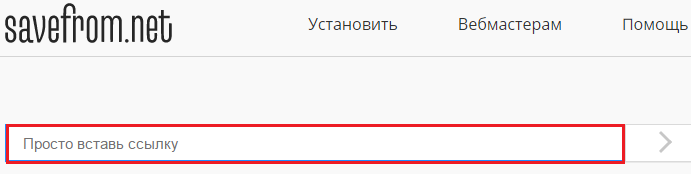
- Várunk néhány másodpercet, és letölthetjük a videót. Ez az!
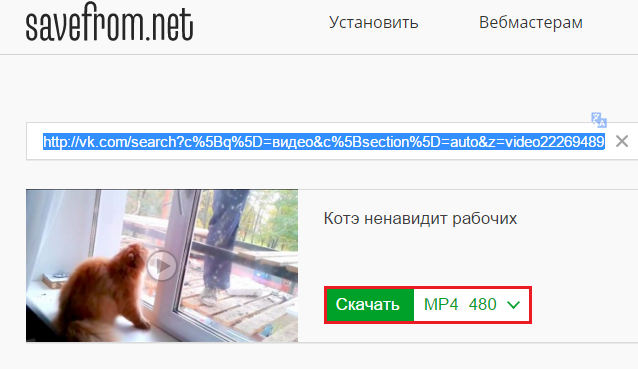
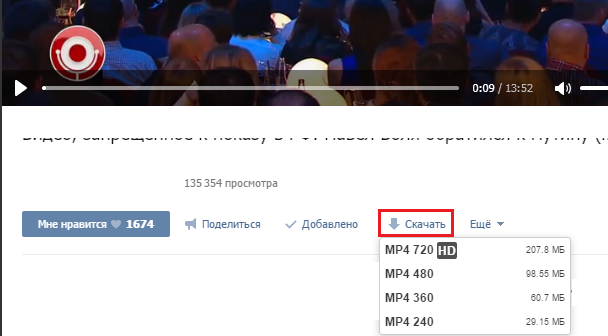
"Video for VK" az Androidon
Ha érdekes videókat szeretne letölteni Android-okostelefonon vagy táblagépen, van egy kis program - „ Videó a VK-re ”, amely ingyenesen letölthető a Google Playen.
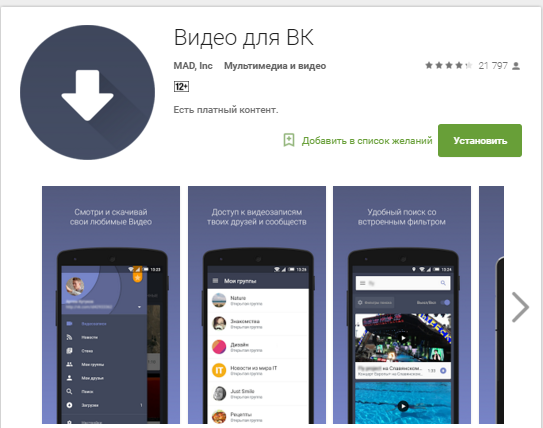
Hogyan kell használni, nem kell még magyarázni. A bejelentett funkción kívül nincs benne semmi, ami megzavarhatná téged.
Az indítás után az alkalmazás megnyílik, ahol a szokásos módon beírjuk fiókjának jelszavát és jelszavát. Ezután válassza ki a mappát, amelyen a videókat mentheti.
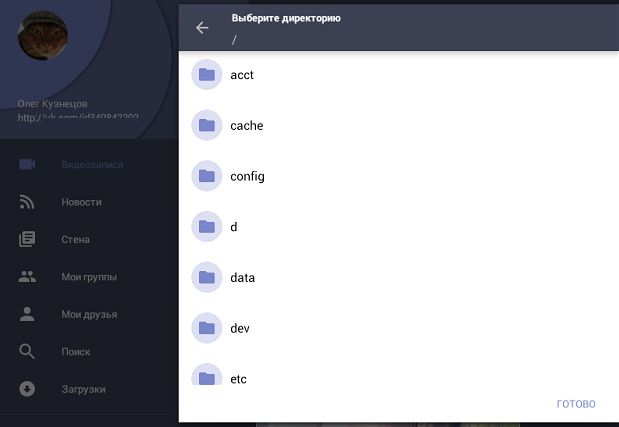
Ezután lépjen a "Video" részre, vagy keresse meg a kívánt klipet más felhasználók oldalain. Az egyes videók előnézete letöltési gombokkal van ellátva. Kattintson rá, és válassza ki a megtekintés minőségét és a végleges fájlméretet. Ezután a letöltés megkezdődik.
A letöltési folyamat során a képernyőn megjelenő nyílgomb módosítja a nézetet százalékos skálára. Ezen a területen nyomon követhetjük a letöltés folyamatát.
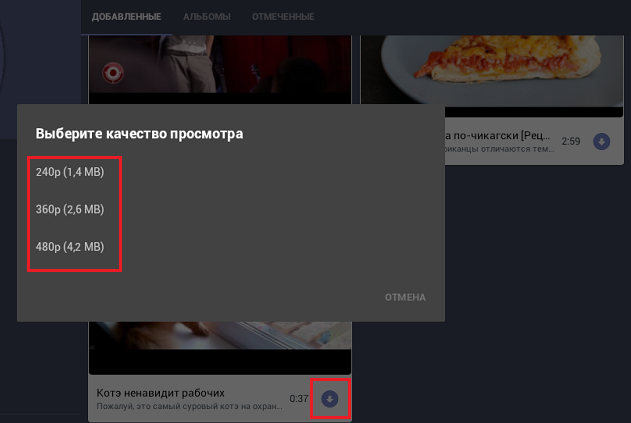
A program minden jó, kivéve a folyamatosan felbukkanó és bosszantó hirdetéseket. Ezzel a fejlesztők egyértelműen túlterheltek, de ingyenesek - ingyenes.
VKMusik - nem csak a zene számára
Egy másik ismerős alkalmazás a VKMusik , amelyet PC-re telepítenek. Ezzel elérhetjük, még a webhely böngészőn belüli elérése nélkül is: csak jelentkezzen be a programba. A VKMusik és a fent leírt eszközök között fontos különbség a többszörös letöltési funkció - több klip egyidejű betöltése.
A bejelentkezés és a jelszó megadása után menjen a VKontakte menübe, és nyissa meg a videót az oldalról vagy a barátok és csoportok oldaláról (manuálisan meg kell adnia a linket a profilhoz vagy csoporthoz).

A klipek listája megjelenik a VKMusik ablak felső felében. Ha videót szeretne hozzáadni a letöltési laphoz, egyszerűen kattintson rá. Ahogy máshol is, a program számos rendelkezésre álló megtekintési lehetőség közül választhat.
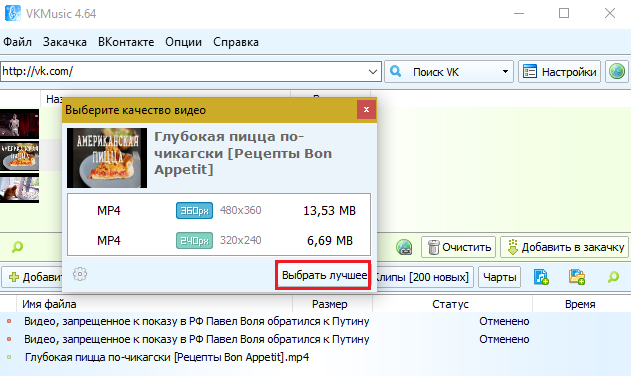
Ezenkívül a VKMusik letölti a legjobb zenei videókat a hálózatból (a „klipek” gomb), amelyet a böngészőben is letölthet.
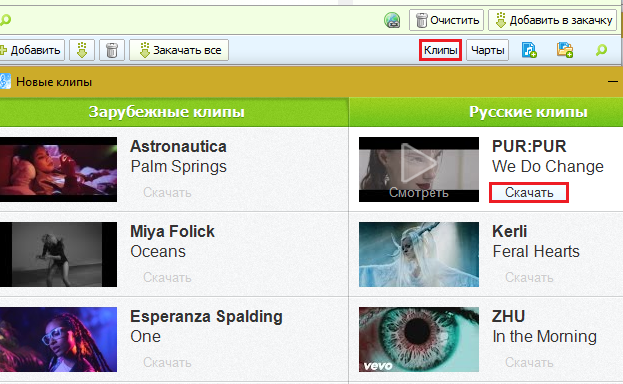
Letöltünk videókat VK nélkül program nélkül
Azok, akik nem képesek a számítógépre telepíteni a programokat, és korlátozottak a SaveFrom.net elérésére, az alábbi módszerrel kerülnek mentésre. Nem kell semmit, kivéve a saját kezük ügyességét.
Tehát menjünk a VK oldalunkra, töltsünk fel egy videoklipet, és nyissuk meg a fejlesztő eszköztárát a böngésző menüből. Vagy nyomja meg a Shift + Ctrl + i gyorsbillentyűket, amelyek szinte minden webböngészőben kapcsolódnak ehhez a funkcióhoz.
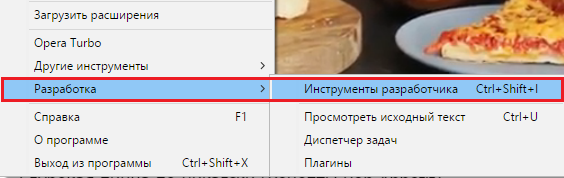
Nyissa meg a „ Hálózat ” lapot a fejlesztői panelen, és indítsa el a lejátszót. Gondosan figyeljük meg, hogy mely sorok jelennek meg a " Név " oszlopban. Az egyik tartalmaz egy hivatkozást a fájlhoz. Úgy tűnik, hogy az alábbi képen látható:
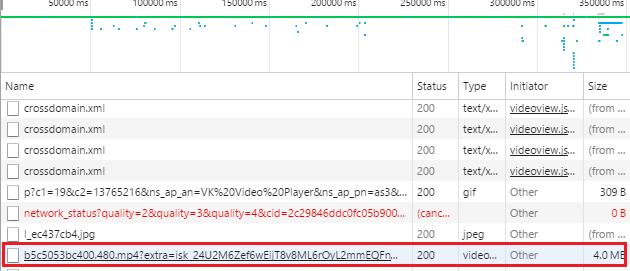
A következő funkciók segítenek megtalálni a megfelelő kódot a vonalak tömegében:
- Meg kell említeni a .mp4 kiterjesztést.
- Típus (Típus oszlop) - videó.
- Méret (Méret oszlop) - megfelel a videofájl tényleges méretének. Példámban - 4,0 mb.
Ezután teljesen másolja a talált sort, illessze be a böngésző címsorába, majd kattintson a "Go" gombra. Az ablakban megjelenik a kiválasztott videót tartalmazó videolejátszó. Kattintson rá a jobb egérgombbal, és válassza a „ Videó mentése másként ” vagy a Crtl + S gyorsbillentyűket. Adja meg a menteni kívánt mappát, változtassa meg a fájl nevét az emberre, és örülj annak a ténynek, hogy mindent tettél.
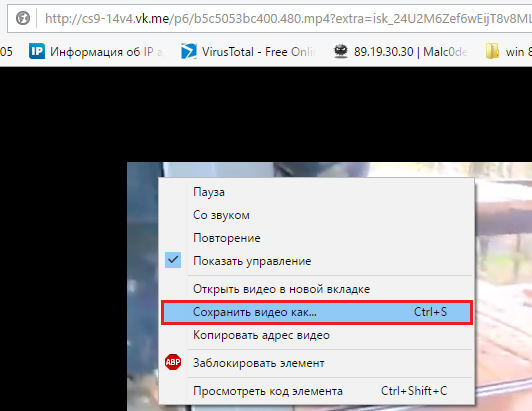
Könnyű volt, ugye? Használja ezeket a módszereket, élvezze kedvenc videóit, és más történeteket készítek az érdekes és releváns témákról.
Emiatt a felhasználók gyakran csodálkoznak: hogyan lehet letölteni a videókat egy kapcsolattól?A VideoMASTER egy népszerű videó konverter, miután letöltötte a számítógépére azt a kérdést, hogy „hogyan kell letölteni a VKontakte videót?
Könnyű volt, ugye?